
Τα καλύτερα προγράμματα για τη διανομή Wi-Fi από ένα φορητό υπολογιστή: Πώς να κατεβάσετε, να εγκαταστήσετε;
Σε αυτό το άρθρο θα πούμε πώς να διανείμετε το WiFi από ένα φορητό υπολογιστή.
Πλοήγηση
- Πώς να μάθετε εάν υπάρχει ασύρματο προσαρμογέα WiFi στον υπολογιστή μου;
- Δημιουργία ενός σημείου πρόσβασης Wi-Fi στα Windows 7 με το OStoto hotspot
- Δημιουργία σημείου πρόσβασης Wi-Fi για Windows 7 χωρίς λογισμικό και δρομολογητή
- Δημιουργία και διαμόρφωση σημείων πρόσβασης Wi-Fi στα Windows 7 χρησιμοποιώντας τη γραμμή εντολών (CMD)
- Βίντεο: Πόσο εύκολο είναι να διανείμετε Wi-Fi από φορητό υπολογιστή / PC;
Πρόσφατα, οι ασύρματες τεχνολογίες γλιστράνε όλο και περισσότερο στην καθημερινή μας ζωή. Έτσι, η ανάγκη αυξάνεται σε διαθέσιμα σημεία πρόσβασης Wi-Fi. Αλλά ακόμα, έχοντας ένα φορητό υπολογιστή και ένα ασύρματο μόντεμ USB μπορείτε να μοιραστείτε το Διαδίκτυο με οποιονδήποτε. Αλλά το ερώτημα είναι το επόμενο - Πως να το κάνεις? Ποιες μέθοδοι είναι διαθέσιμες;
Υπάρχουν 3 πιο αποτελεσματικές λύσεις για να ενεργοποιήσετε τη διανομή Wi-Fi σε παράθυρα 64-bit ή 32-bit 7.
Πριν να το κάνετε αυτό, το πιο σημαντικό πράγμα που χρειάζεστε είναι να ελέγξετε τον υπολογιστή σας για την παρουσία ενός ασύρματου προσαρμογέα WiFi, η οποία είναι μια υποχρεωτική συσκευή για τη δημιουργία ενός σημείου πρόσβασης.
Πώς να μάθετε εάν υπάρχει ασύρματο προσαρμογέα WiFi στον υπολογιστή μου;
Αξίζει να σημειωθεί ότι οι περισσότεροι φορητοί υπολογιστές και επιτραπέζιοι υπολογιστές παρέχονται με τον ήδη εγκατεστημένο ασύρματο προσαρμογέα. Αλλά σε κάθε περίπτωση, μπορείτε να ελέγξετε αν είναι στον υπολογιστή σας και για αυτό πρέπει να τηρείτε μόνο τις οδηγίες μας:
- Πρώτα απ 'όλα, πρέπει να βρείτε ασύρματο εξοπλισμό ή τον αποκαλούμενο ασύρματο προσαρμογέα δικτύου. Για να το κάνετε αυτό, πρέπει να κάνετε κλικ στο κουμπί. "Αρχή" και εισάγετε "Διαχειριστή της συσκευής" Στο παράθυρο αναζήτησης για να το βρείτε) και να αναπτύξετε την παράμετρο "Προσαρμογείς δικτύου"Για να μάθετε εάν υπάρχει ένας προσαρμογέας δικτύου. Στην περίπτωσή μας, ο ασύρματος προσαρμογέας έχει ένα όνομα "Atheros Ar5006eg ασύρματο προσαρμογέα δικτύου".
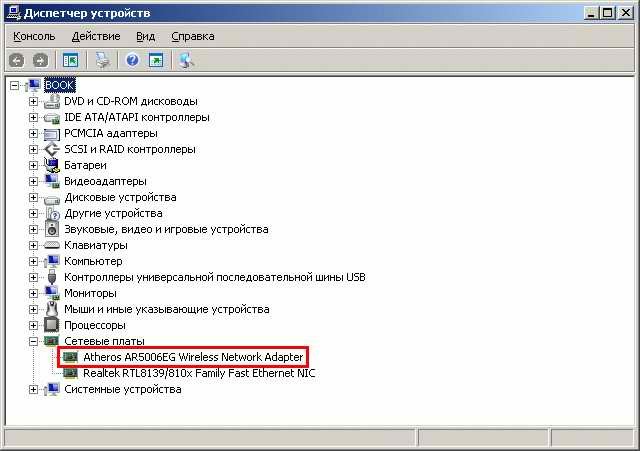
Ασύρματο προσαρμογέα συσκευής
Εάν δεν το έχετε στον υπολογιστή σας με τα Windows 7, πάρτε το για να το εγκαταστήσετε στον υπολογιστή σας. Το καθολικό διαδοχικό ελαστικό (USB) είναι μια εξαιρετική επιλογή, επειδή είναι μικρή, εύκολη στην εγκατάσταση και μπορεί να μετακινηθεί σε διαφορετικούς υπολογιστές. Βεβαιωθείτε ότι το πρόγραμμα οδήγησης ασύρματου δίσκου λειτουργεί σωστά. Μπορείτε να κατεβάσετε και να εγκαταστήσετε το σωστό πρόγραμμα οδήγησης ασύρματου δικτύου για να αποφύγετε το προσαρμογέα δικτύου ή τα σφάλματα κάρτας.
Δημιουργία ενός σημείου πρόσβασης Wi-Fi στα Windows 7 με το OStoto hotspot
Δεν υπάρχουν εντολές, χωρίς χρονοβόρα βήματα και χωρίς ασύρματο δρομολογητή - μπορείτε να καλέσετε το σημείο πρόσβασης Wi-Fi στα Windows 7 με το λογισμικό OStoto Hotspot (που ονομάζεται προηγουμένως 160wifi). Αυτό σας επιτρέπει να διαμορφώσετε ένα σταθερό, καθώς και το πιο ισχυρό σημείο πρόσβασης Wi-Fi για να ανταλλάξετε συνδέσεις στο Internet. Μπορείτε να το δοκιμάσετε σε οποιοδήποτε φορητό υπολογιστή, φορητό υπολογιστή ή επιφάνεια εργασίας, όπως η Asus, η Acer, Dell, HP, Sony, Lenovo, Samsung, Toshiba, IBM, Alienware, Compaq, Gateway, LG, Microsoft, Msi, κλπ.
Εάν θέλετε να κατεβάσετε και να εγκαταστήσετε το Hotspot OStoto στον υπολογιστή σας με τα Windows 7, πρέπει να πάτε Σύνδεσμος.
Εκτελέστε hotspot OSPOT και θα δημιουργήσει αυτόματα ένα σημείο πρόσβασης Wi-Fi στον υπολογιστή σας. Μπορείτε να επεξεργαστείτε το όνομα Hot Spot (SSID) και τον κωδικό πρόσβασης. Αυτό το βοηθητικό πρόγραμμα έχει ένα πρότυπο WPA2 για την προστασία του κωδικού πρόσβασης. Η οικογένεια, οι φίλοι, οι συνάδελφοί, οι γείτονες στο δωμάτιο ή σε οποιοδήποτε άλλο, ο οποίος έχει κωδικό πρόσβασης, μπορεί εύκολα να συμμετάσχει στο δίκτυό σας και μπορείτε να προσθέσετε στη μαύρη λίστα οποιουδήποτε.
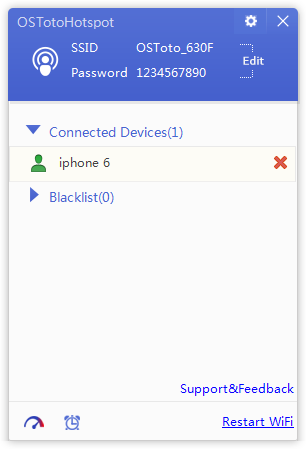
Δημιουργία σημείου πρόσβασης Wi-Fi για Windows 7 χωρίς λογισμικό και δρομολογητή
Εδώ μπορείτε να μετατρέψετε τα Windows 7 PC στο σημείο πρόσβασης Wi-Fi χρησιμοποιώντας τον οδηγό για να ανταλλάξετε συνδέσεις στο Internet:
- Πρώτα απ 'όλα, πρέπει να πατήσετε το αριστερό πλήκτρο του ποντικιού στο επάνω βέλος για να καλέσετε το μενού εφαρμογής.
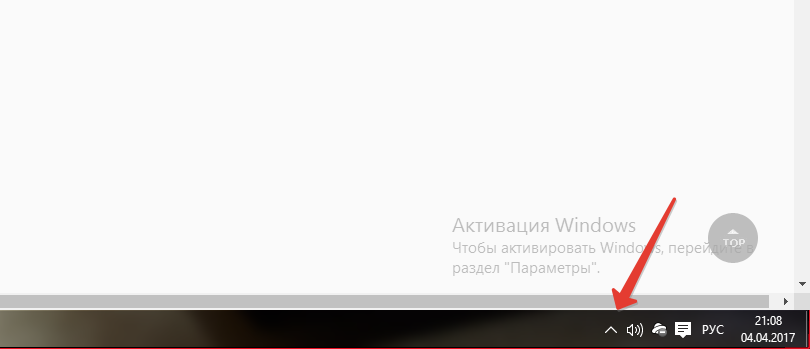
- Τώρα πρέπει να κάνετε κλικ στο PKM By Button "Κέντρο διαχείρισης δικτύου και κοινή πρόσβαση".
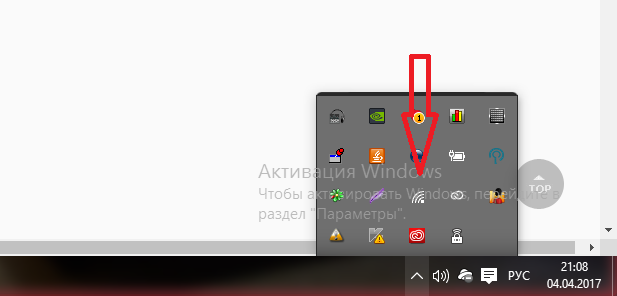
- Στη συνέχεια, πρέπει να κάνετε κλικ στην επιλογή. "Δημιουργία και διαμόρφωση μιας νέας σύνδεσης ή δικτύου".
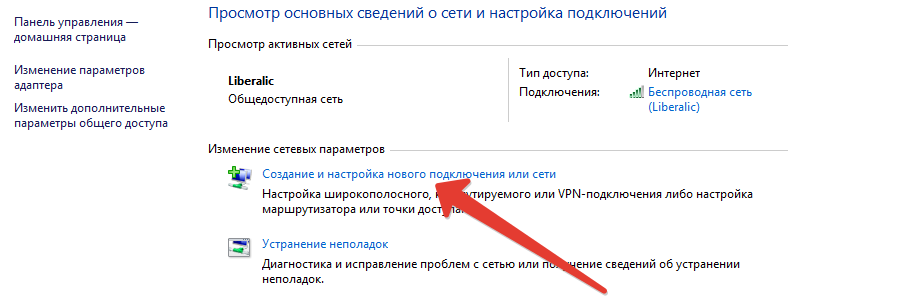
- Τώρα πρέπει να καλέσετε το στοιχείο στο μενού περιβάλλοντος "Σύνδεση με ένα χειροκίνητο ασύρματο δίκτυο".
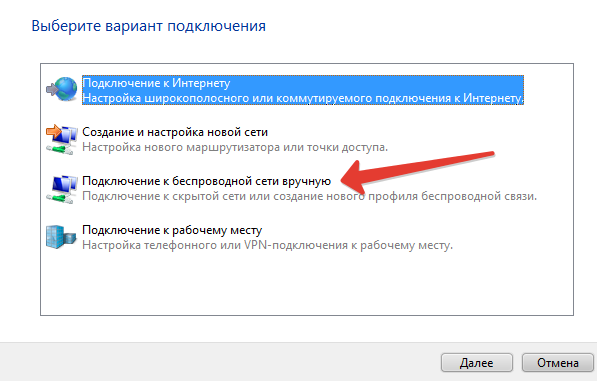
- Μετά από αυτό, πρέπει να εισάγετε το μελλοντικό ασύρματο σημείο πρόσβασης Wi-Fi. Έτσι, είναι απαραίτητο να συμπληρώσετε το όνομα του σημείου πρόσβασης, επιλέξτε τον τύπο ασφαλείας, καθώς και να ορίσετε τον τύπο κρυπτογράφησης.
- Και φυσικά, μην ξεχάσετε να εισαγάγετε έναν κωδικό πρόσβασης που θα είναι το κλειδί για τον έλεγχο ταυτότητας στο δίκτυο.
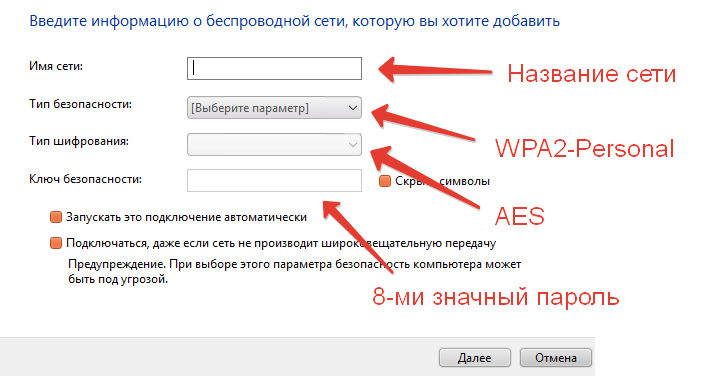
- Όταν συμπληρώσετε όλα τα πεδία, θα χρειαστεί να κάνετε κλικ στο Tick "Απόκρυψη συμβόλων",Για να δείτε τον κωδικό πρόσβασης και βεβαιωθείτε ότι το εισάγετε με πιστό τρόπο.
- Μετά από αυτό θα χρειαστεί να κάνετε κλικ στο κουμπί "Περαιτέρω".
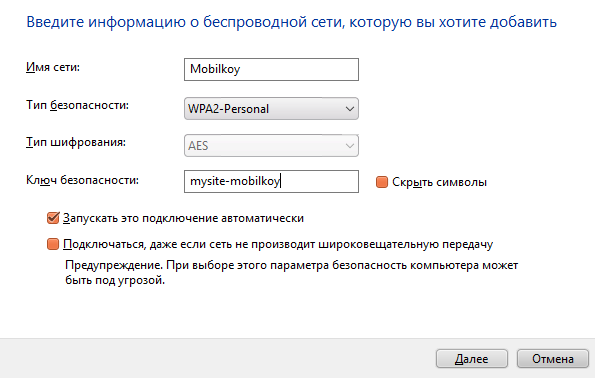
- Σε αυτό, η δημιουργία και η διαμόρφωση του ασύρματου σημείου πρόσβασης ολοκληρώνεται. Συνεπώς, εσείς, οι φίλοι και οι συνάδελφοί σας μπορεί να το χρησιμοποιήσετε για τους δικούς σας σκοπούς.
Σπουδαίος! Ορισμένοι χρήστες αντιμετώπισαν την κατάσταση όταν το σημείο ασύρματης πρόσβασης δεν είχε συνδέσεις στο Internet χρησιμοποιώντας αυτή τη μέθοδο. Θα μπορούσε να συμβεί εάν το πρόγραμμα οδήγησης προσαρμογέα ασύρματου δικτύου δεν λειτουργεί ή εάν υπάρχουν άλλες συγκρούσεις στον υπολογιστή σας. Συνιστούμε να δοκιμάσετε το OStoto hotspot για να δημιουργήσετε ένα ασφαλές και σταθερό σημείο πρόσβασης για τα Windows 7.
Δημιουργία και διαμόρφωση σημείων πρόσβασης Wi-Fi στα Windows 7 χρησιμοποιώντας τη γραμμή εντολών (CMD)
Σε ορισμένους υπολογιστές και φορητούς υπολογιστές δεν υπάρχει γραφικός οδηγός στα Windows 7, η οποία θα σας βοηθήσει να ενεργοποιήσετε το σημείο πρόσβασης Wi-Fi. Μπορείτε να χρησιμοποιήσετε τη γραμμή εντολών για να μετατρέψετε τα Windows 7 σε "Ασύρματο σημείο πρόσβασης Wi-Fi".
Αλλά για να μπορέσετε να εκτελέσετε με επιτυχία το σημείο πρόσβασης, πρέπει να τηρείτε τις οδηγίες και τους κανόνες μας:
- Πρώτα απ 'όλα, πρέπει να πατήσετε το πλήκτρο συνδυασμό Windows + R.Για να ανοίξετε το παράθυρο για να εκτελέσετε τις ακόλουθες εντολές.
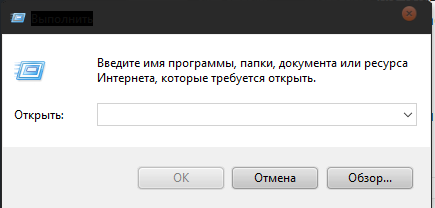
- Μετά από αυτό πρέπει να εισάγετε μια εντολή "Ncpa.cpl" και πατήστε "Εισαγω".
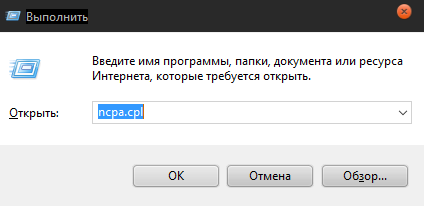
- Στη συνέχεια, πρέπει να βρείτε τη σύνδεσή σας που θα έχει ένα συνδεδεμένο όνομα με ασύρματο. Για παράδειγμα, το "ασύρματο δίκτυο". Αφού βρείτε το δίκτυό σας, θα χρειαστεί να κάνετε κλικ σε αυτό με το δεξί κουμπί του ποντικιού, καλέστε το μενού και κάντε κλικ στο τελευταίο στοιχείο "Ιδιότητες".
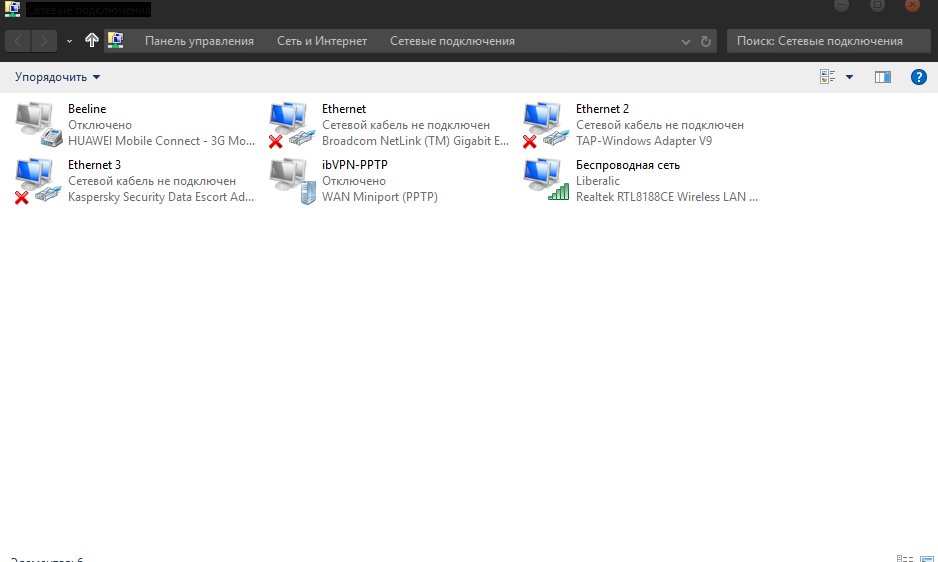
- Τώρα θα χρειαστεί να κάνετε κλικ στη δεύτερη καρτέλα "Πρόσβαση"Για να συνεχίσετε τις περαιτέρω ρυθμίσεις.
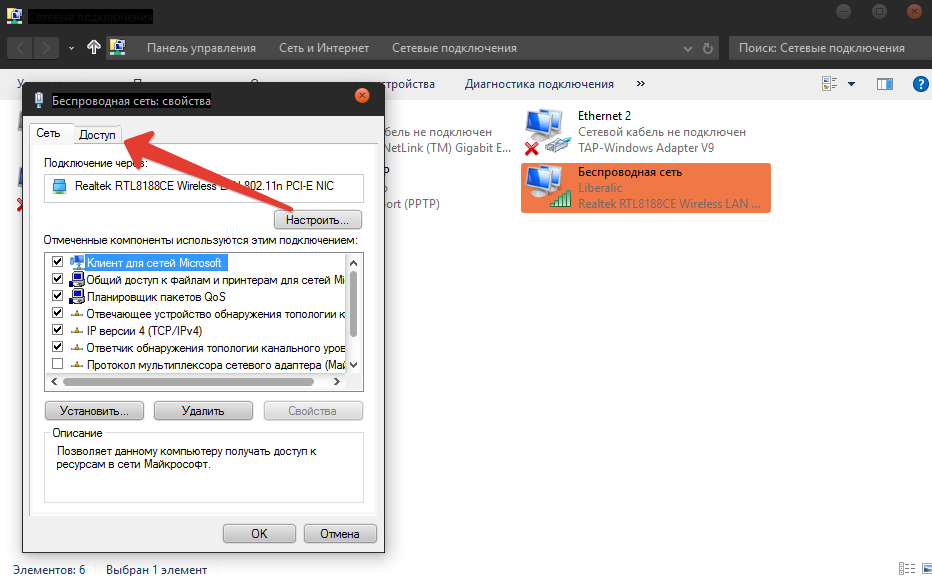
- Μετά τη μετάβαση στη δεύτερη καρτέλα, θα χρειαστεί να εγκαταστήσετε ένα σημείο απέναντι από το στοιχείο.
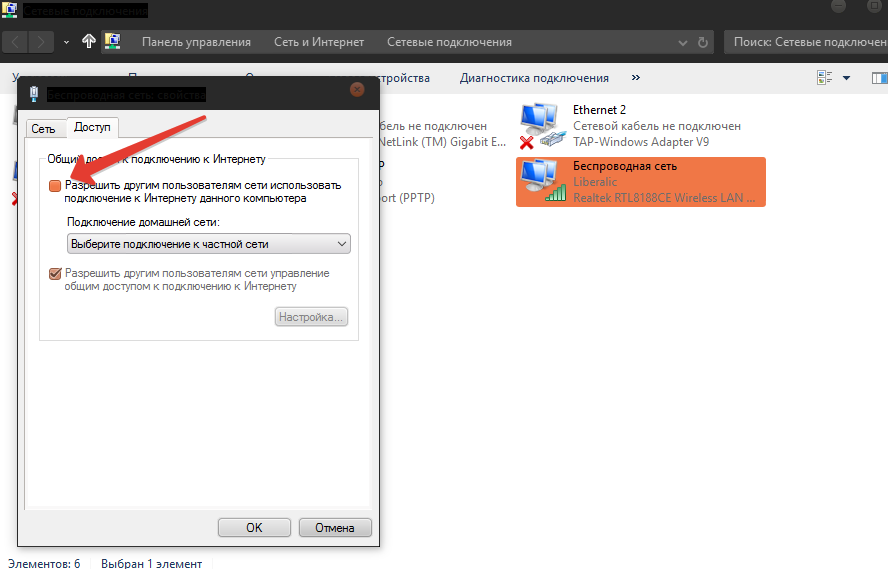
- Αφού κάνετε κλικ στο Tick, θα χρειαστεί να αποθηκεύσετε όλες τις παραμέτρους και τις ρυθμίσεις πατώντας το κουμπί OK.
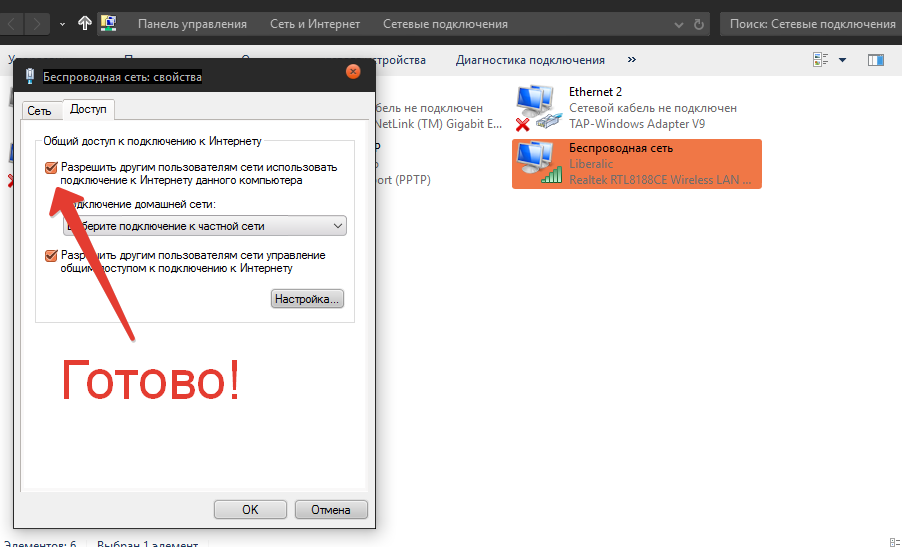
- Στη συνέχεια, χρειάζεστε ξανά, πρέπει να πατήσετε το πλήκτρο συνδυασμό Windows + R,και μετά το άνοιγμα του παραθύρου έναρξης πρέπει να εισάγετε μια εντολή "Cmd".
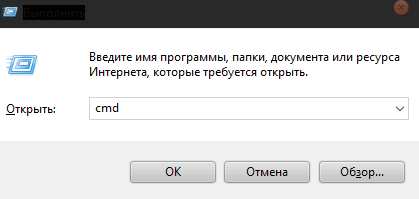
- Στη συνέχεια, θα εμφανιστεί το παράθυρο επεξεργασίας εντολών. Εισαγάγετε την ακόλουθη εντολή: Netsh Wlan Set HostedNetwork Λειτουργία \u003d Επιτρέψτε SSID \u003d "Mobilkoy" πλήκτρο \u003d "12345678", και στη συνέχεια κάντε κλικ στο ΕΙΣΑΓΩ.
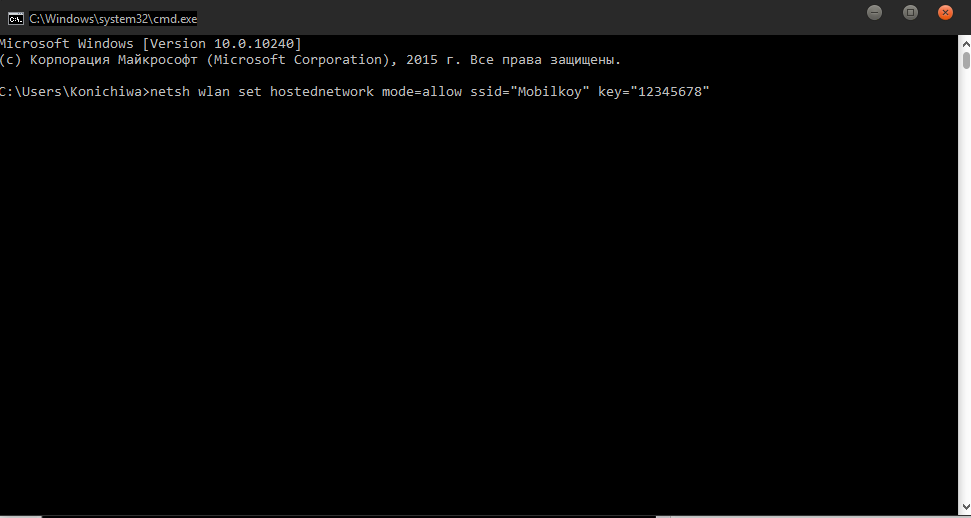
- Όταν ολοκληρωθούν τα παραπάνω βήματα, το σύστημα Windows 7 θα δημιουργήσει ένα σημείο πρόσβασης Wi-Fi.
Δεδομένου ότι η Microsoft έχει διαγράψει έναν οδηγό γραφικού για να βοηθήσει στην προσαρμογή σημείων πρόσβασης στα Windows 8 και άνω, μπορείτε να δοκιμάσετε CMD όπως περιγράφεται παραπάνω, δημιουργήστε το σημείο πρόσβασης ασύρματου σημείου πρόσβασης στον υπολογιστή σας με τα Windows 8, Windows 8.1 ή Windows 10. Εάν προτιμάτε το σημείο και μια λύση εφάπαξ, δοκιμάστε OStoto hotspot.
